Windows 10 opnieuw installeren, is het nodig? Hoe vaak kunnen we een probleem in Windows oplossen zonder een herinstallatie? Best vaak. Maar niet altijd. In sommige gevallen is het zelfs aan te raden om Windows 10 opnieuw te installeren met behoud van persoonlijke bestanden.
Het opnieuw installeren van Windows 10 biedt een voordeel als de tijd die het kost om Windows volledig te herstellen meer tijd kost dan het opnieuw installeren. Hier zijn meerdere redenen voor.
Zoals gezegd, er zijn veel redenen om Windows 10 opnieuw te installeren, ieder met zijn eigen voordeel of nadeel. Wat echter belangrijk is, is dat persoonlijke bestanden beschikbaar blijven. Daarom heb ik in dit artikel een hoofdstuk toegevoegd hoe u een back-up kunt behouden van de bestanden met externe software en via Windows 10 zelf.
Meld u dan aan voor onze nieuwsbrief.
Windows 10 opnieuw installeren
Back-up maken met MiniTool Shadow maker
Als u een back-up wilt maken van Windows 10 voordat u opnieuw gaat installeren, dan adviseer ik gebruik te maken van het gratis programma MiniTool ShadowMaker. Dit programma kan een back-up maken uw gehele partitie (harde schijf) of van een specifieke map of bestand.
Download MiniTool Shadow maker
Start de installatie van MiniTool Shadow Maker en volg het installatieproces. Na de installatie opent zich het start-venster van ShadowMaker.
Kies voor Connect onder het kopje Local. Hiermee kiest u een back-up te maken van de bestanden op de computer waarop ShadowMaker is geïnstalleerd.
Kies voor Back-up in het menu van MiniTool ShadowMaker en selecteer bij Source uw disk-partitie of de map of bestanden waarvan u een back-up wilt maken. Selecteer daarna de Destination Folder (de media waarop het back-up bestand wordt opgeslagen).
Het aan te raden hiervoor externe media te gebruiken zoals een externe harde schijf of een USB-stick met genoeg schijfruimte. Klik daarna op Backup Now.
Er wordt nu een back-up folder aangemaakt op de locatie die u geselecteerd heeft. Deze back-upbestanden kunt u later gebruiken om ook via MiniTool ShadowMaker de back-up terug te plaatsen op uw opnieuw geïnstalleerde Windows 10 computer.
Windows 10 opnieuw installeren via herstellen
U kunt ervoor kiezen om in Windows 10 de computer opnieuw te herstellen via instellingen. Klik hiervoor naar de Windows 10 startknop, klik op Instellingen in het menu en open de bijwerken en beveiliging instellingen.
Klik in het linker menu op Systeemherstel en klik onder “Deze PC opnieuw instellen” op de knop, Aan de Slag.
U kunt nu kiezen uit twee opties om Windows 10 opnieuw te installeren, met of zonder behoud van bestanden.
Als u ervoor kiest om bestanden te behouden, dan wordt er op het Windows-bureaublad een bestand opgeslagen met daarin de applicaties die u had geïnstalleerd en opnieuw dient te installeren na de herinstallatie van Windows 10.
Als u ervoor kiest om Windows 10 opnieuw te installeren zonder behoud van bestanden dan wordt u gevraagd of u de stations ook wilt opschonen. Eigenlijk is de vraag of u de PC opnieuw installeert omdat u de PC wilt verkopen of dat u de PC zelf behoudt.
Als u klaar bent om Windows 10 opnieuw te installeren, dan krijgt u nog een bericht dat apps en programma’s worden verwijderd. De instellingen van Windows 10 worden hersteld zoals deze werden geleverd toen u de computer kocht en Windows 10 opnieuw wordt geïnstalleerd met of zonder behoudt van persoonlijke bestanden.
Klik op Opnieuw instellen om te beginnen.
Even geduld, Windows 10 wordt opnieuw geïnstalleerd.
Windows 10 opnieuw installeren via Problemen oplossen
Als uw Windows 10 installatie is beschadigd en niet meer doorstart dan wordt Windows 10 opgestart in Windows RE met andere woorden: Windows Recovery Environment. Het volgende scherm wordt weergegeven. Kies voor Problemen oplossen.
Klik op deze PC opnieuw instellen.
U kunt kiezen om uw Windows 10 bestanden te behouden of alles te verwijderen.
U dient nog wel te selecteren of u de bestanden wilt behouden of wilt verwijderen (dit maal in het Engels, mogelijk bij u in het Nederlands).
De PC wordt nu opnieuw opgestart en Windows 10 wordt opnieuw voorbereid voor herinstallatie. Bevestig herstellen door op de Reset of Herstellen knop te klikken.
Windows 10 wordt nu opnieuw geïnstalleerd.
Windows 10 wordt nu opnieuw geïnstalleerd en geconfigureerd. Uw computer wordt een aantal opnieuw opgestart tijdens het her-installatieproces.
Windows 10 moet nog worden geconfigureerd, volg de instructies in het basiszaken venster van Windows 10.
Windows 10 wordt nu voorbereid, even geduld tot de herinstallatie wordt voltooid.
Windows 10 is nu klaar voor gebruik en opnieuw geïnstalleerd, succes!
Ik hoop u hiermee geholpen te hebben. Bedankt voor het lezen!

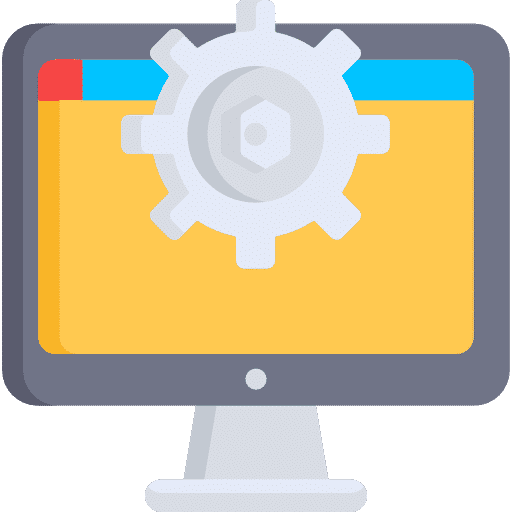
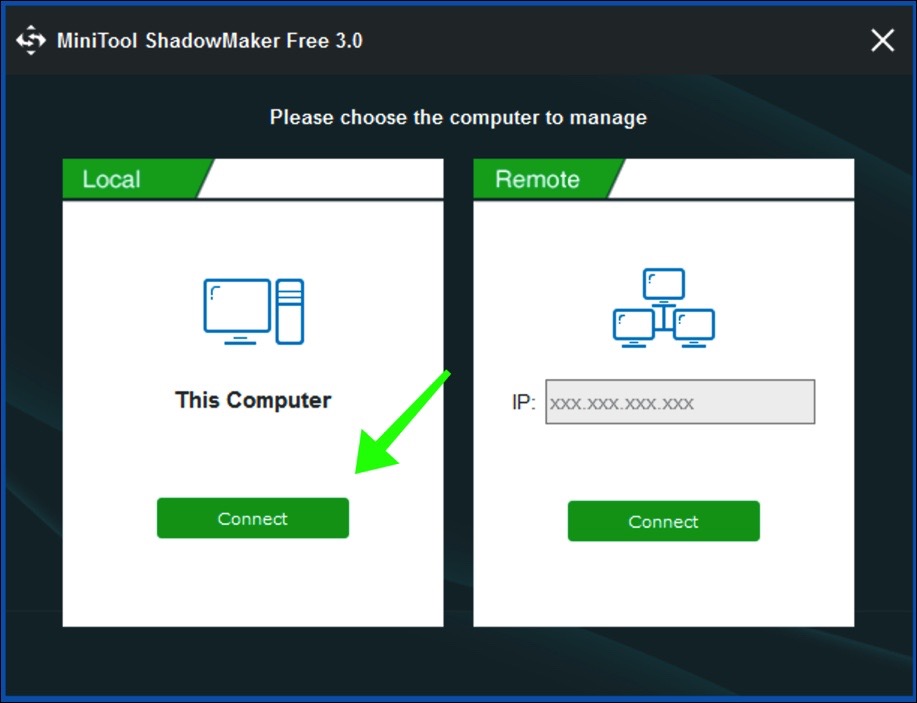
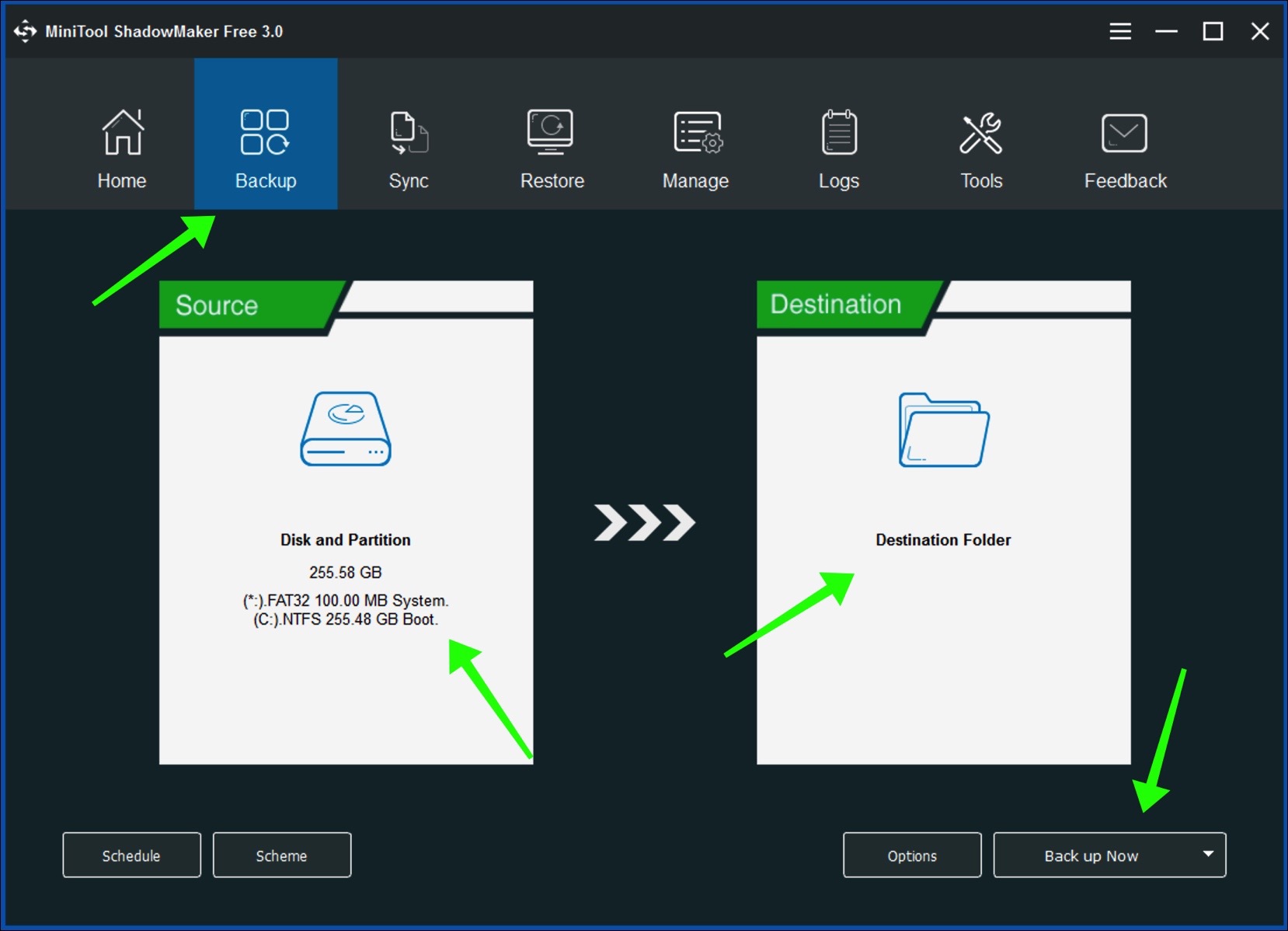
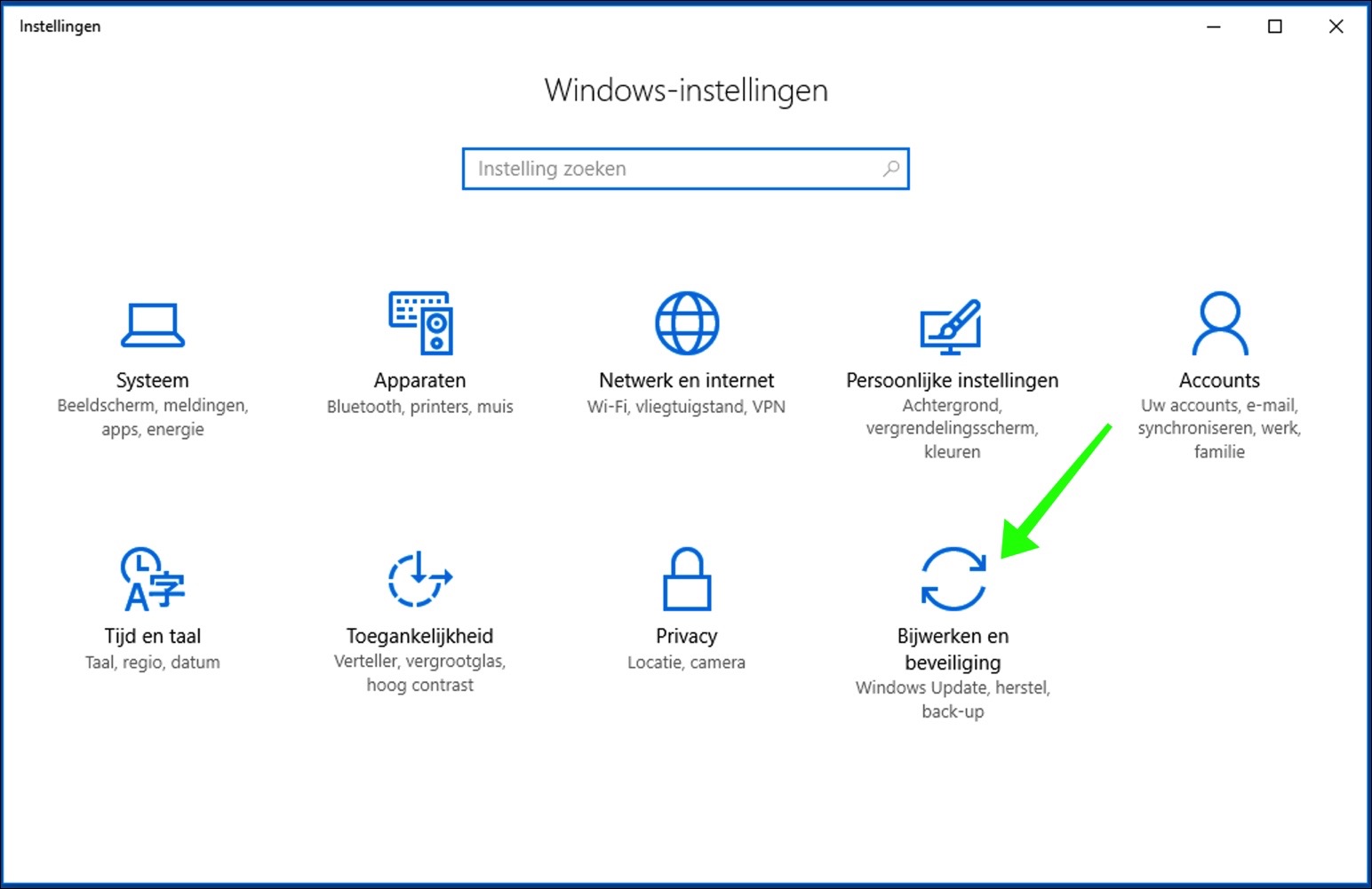
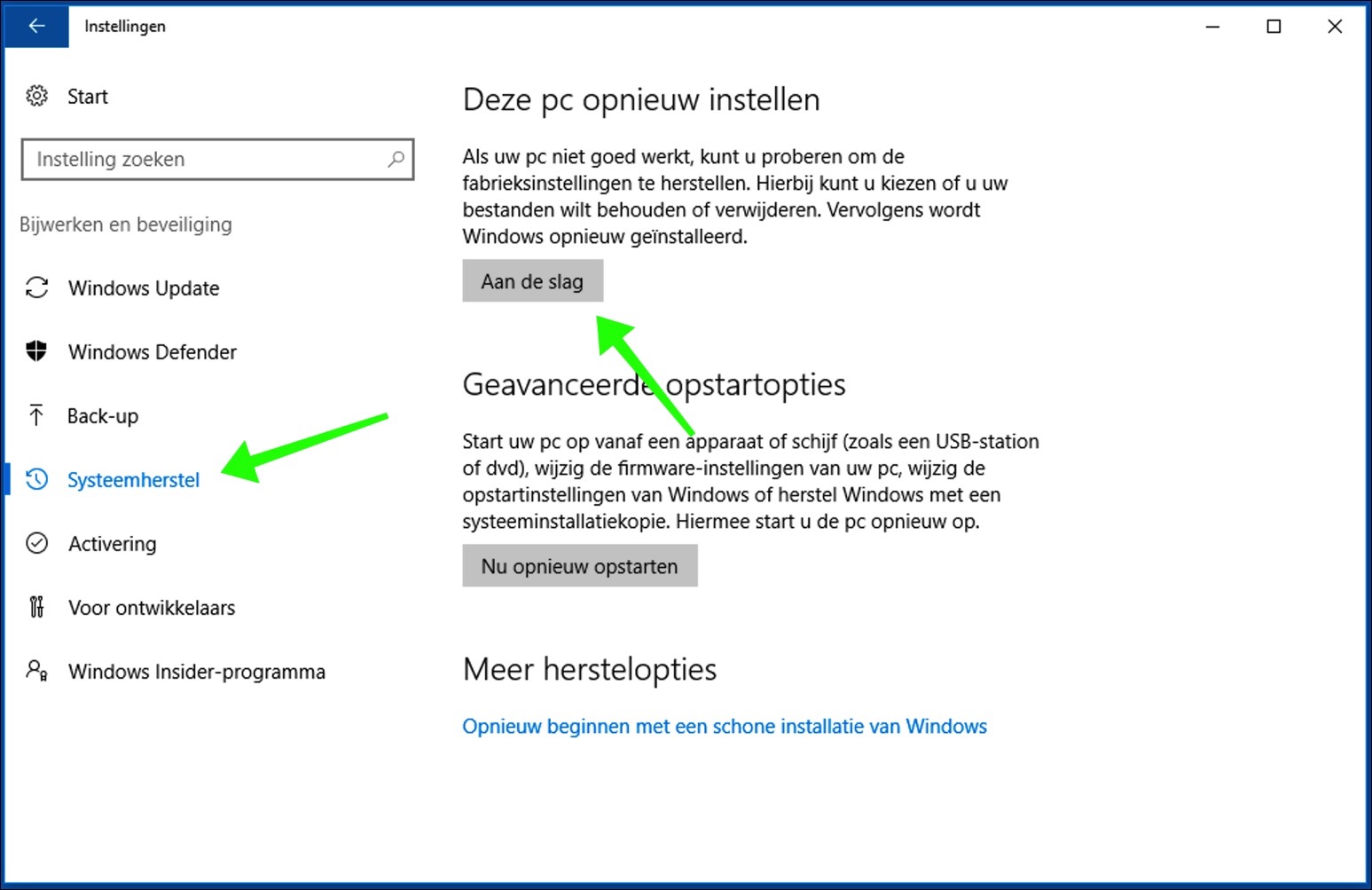
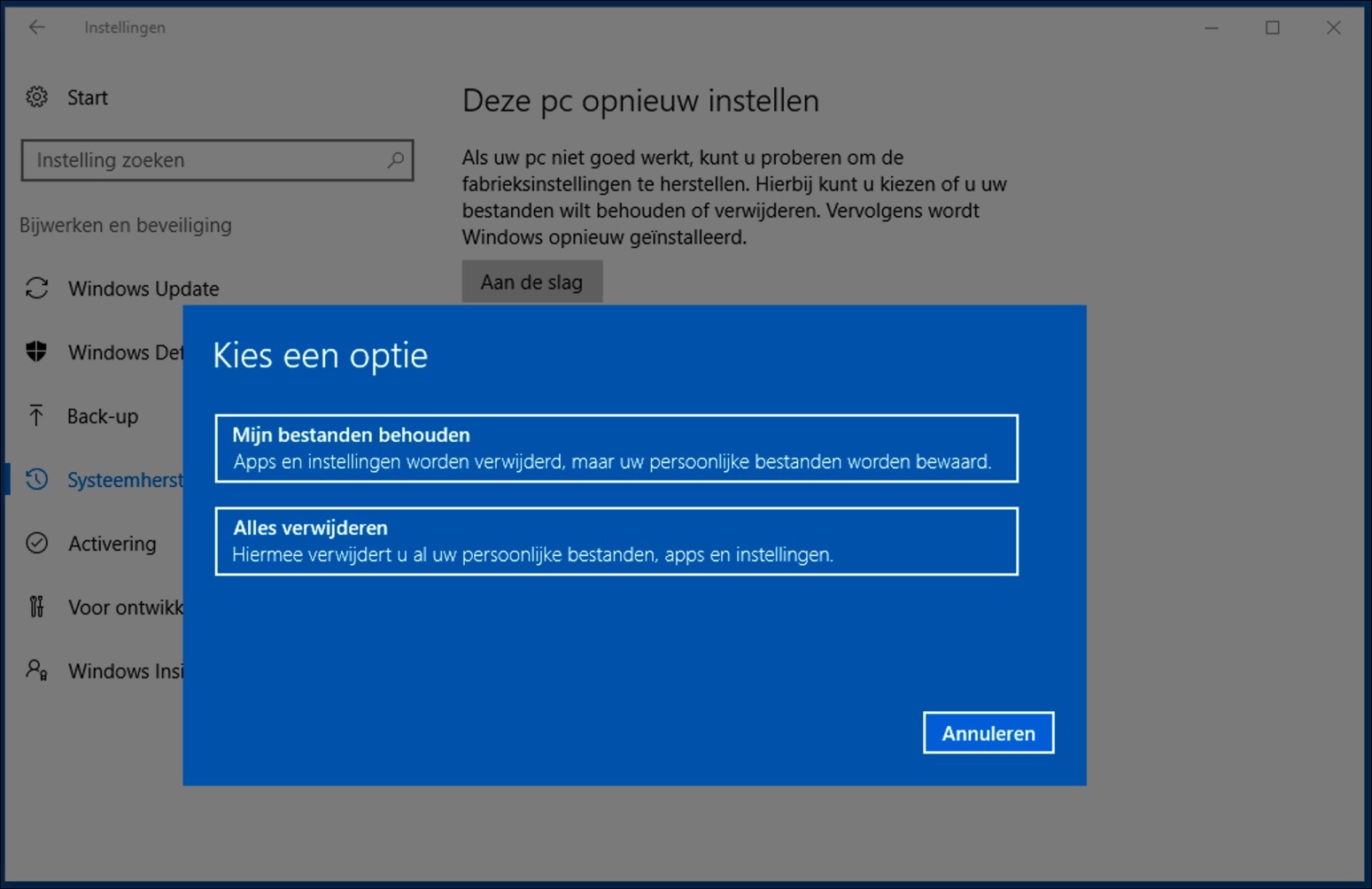
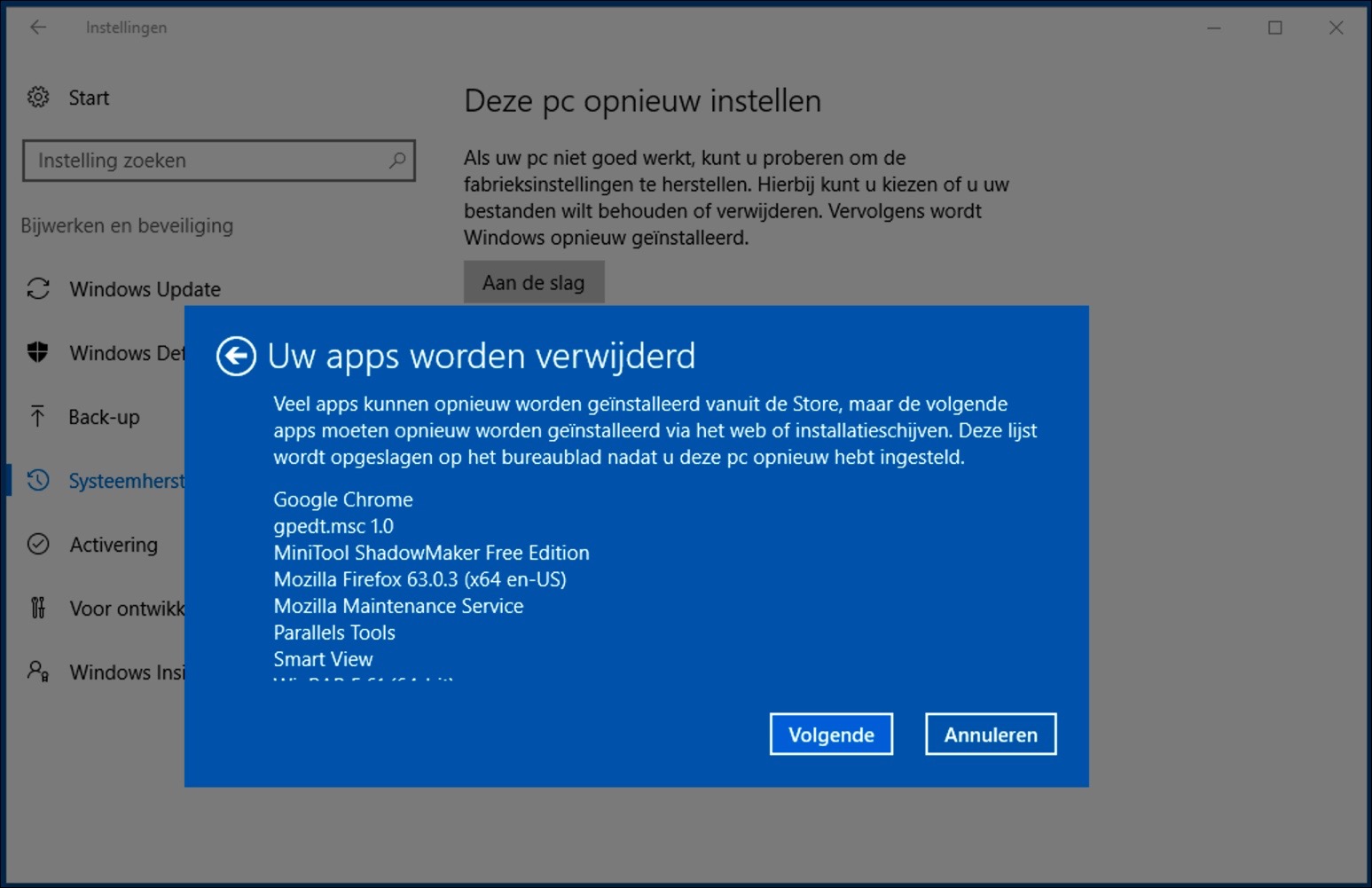
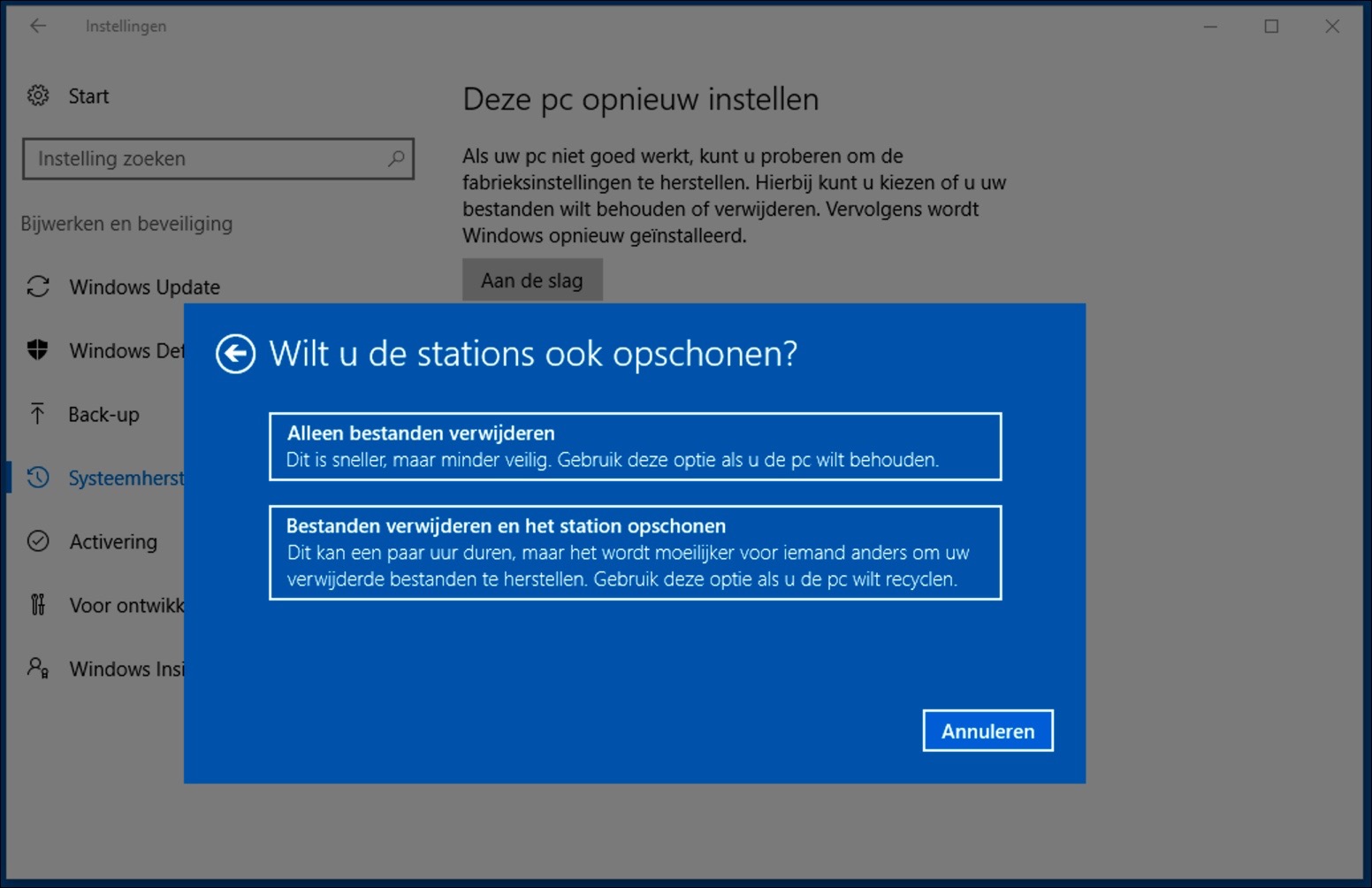
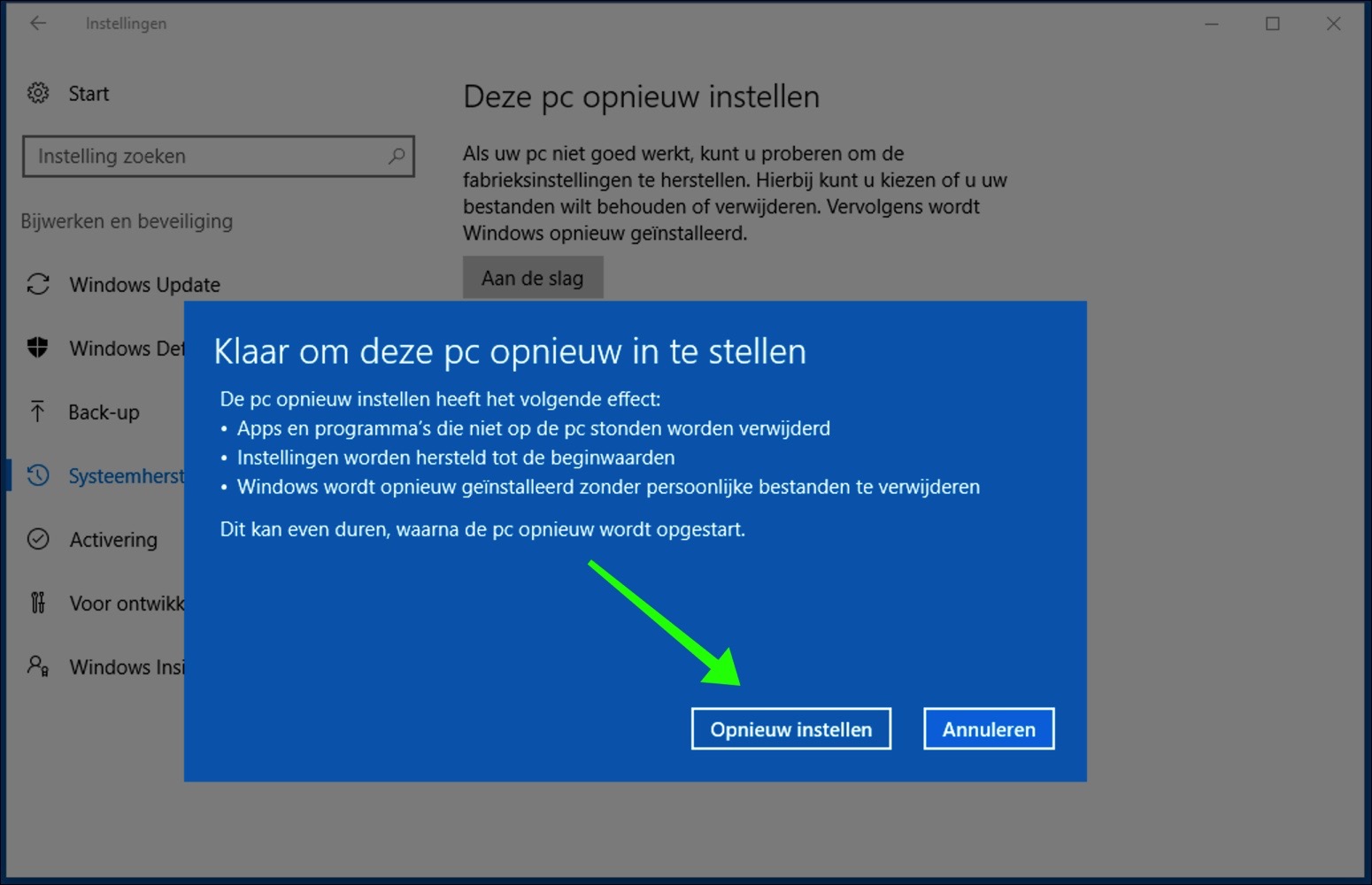
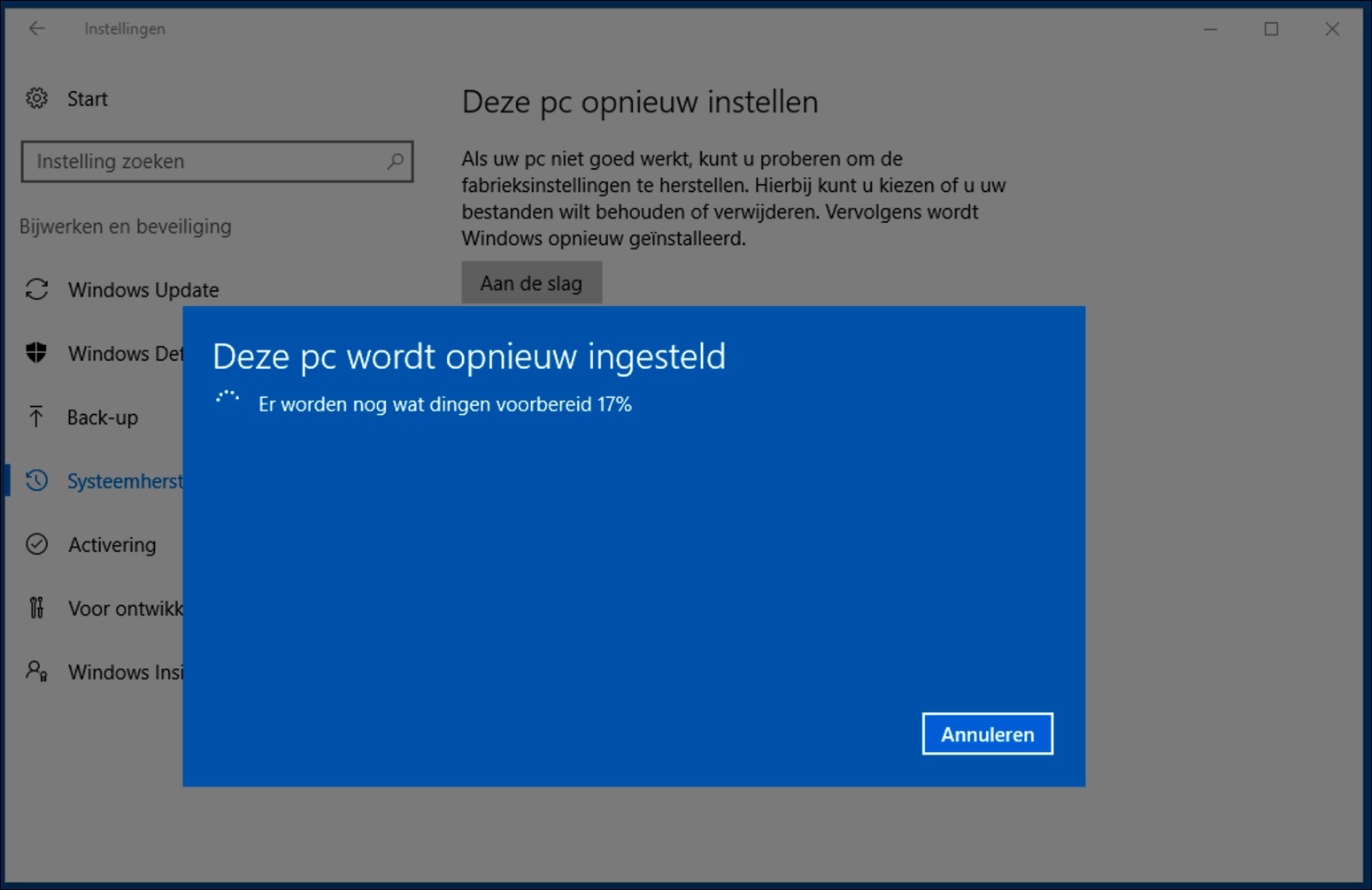
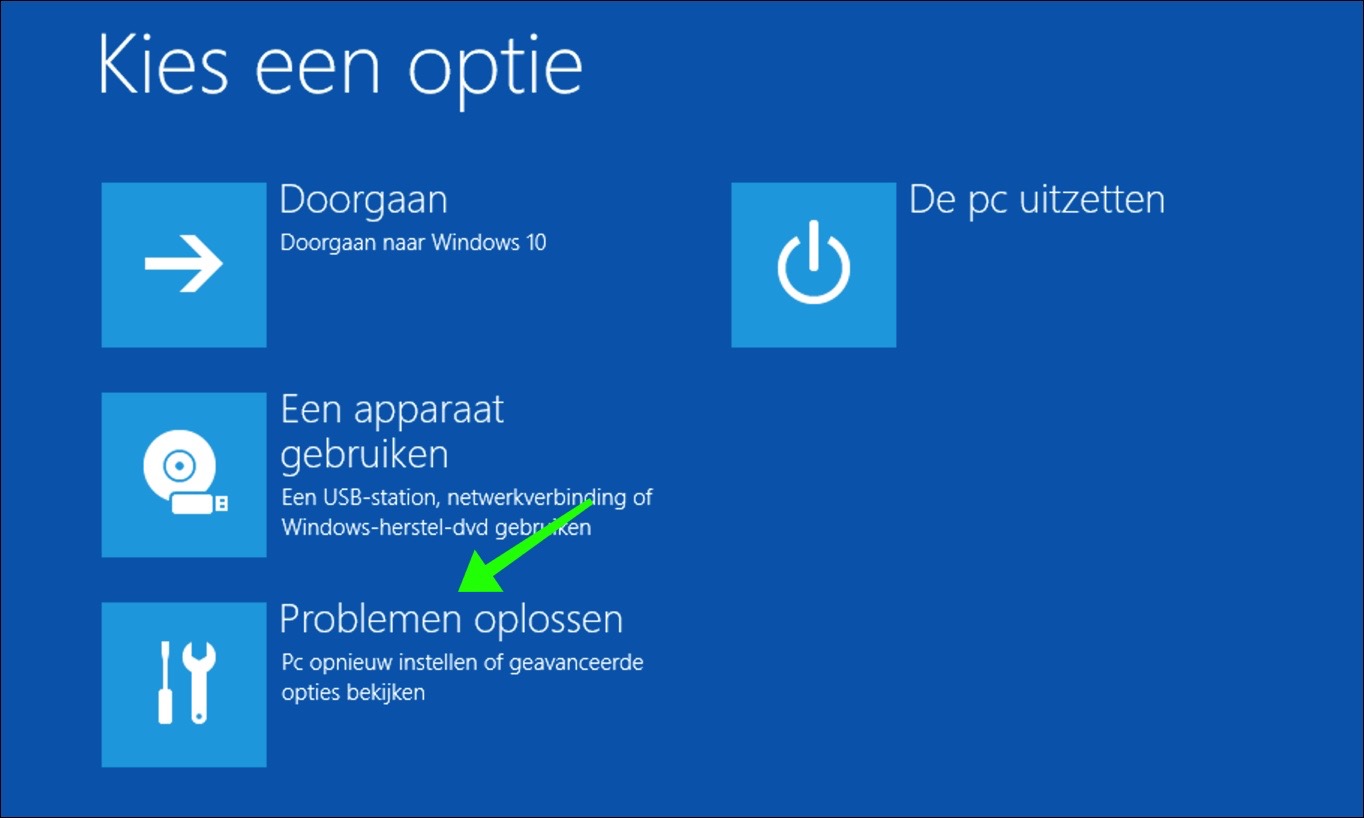
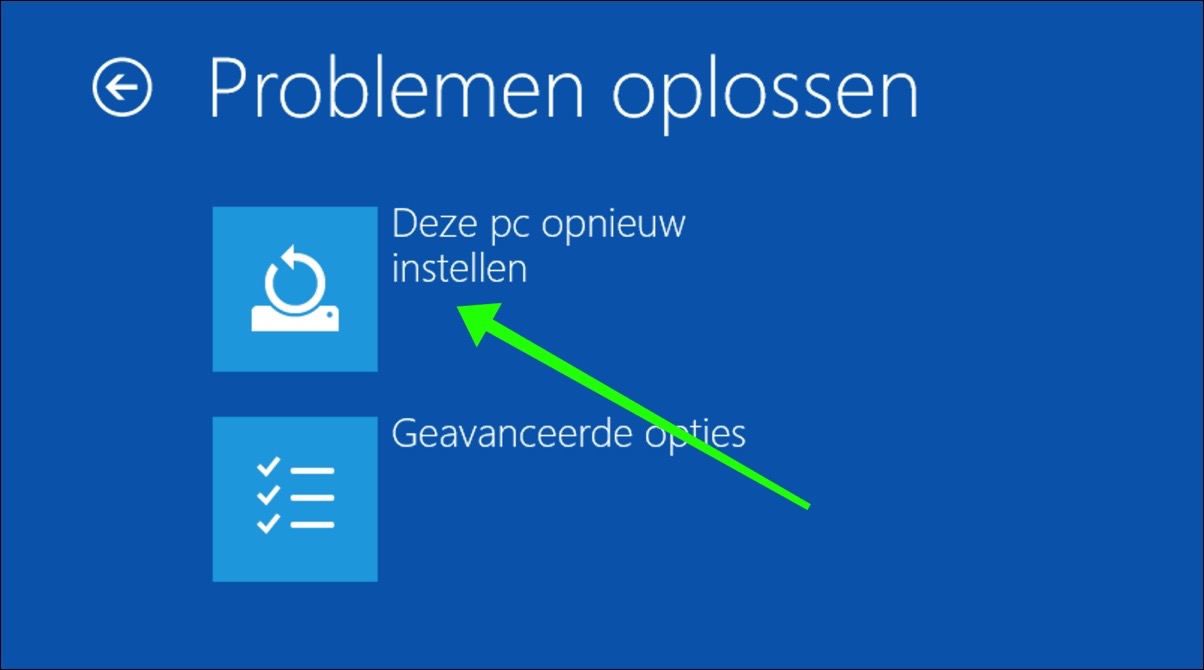
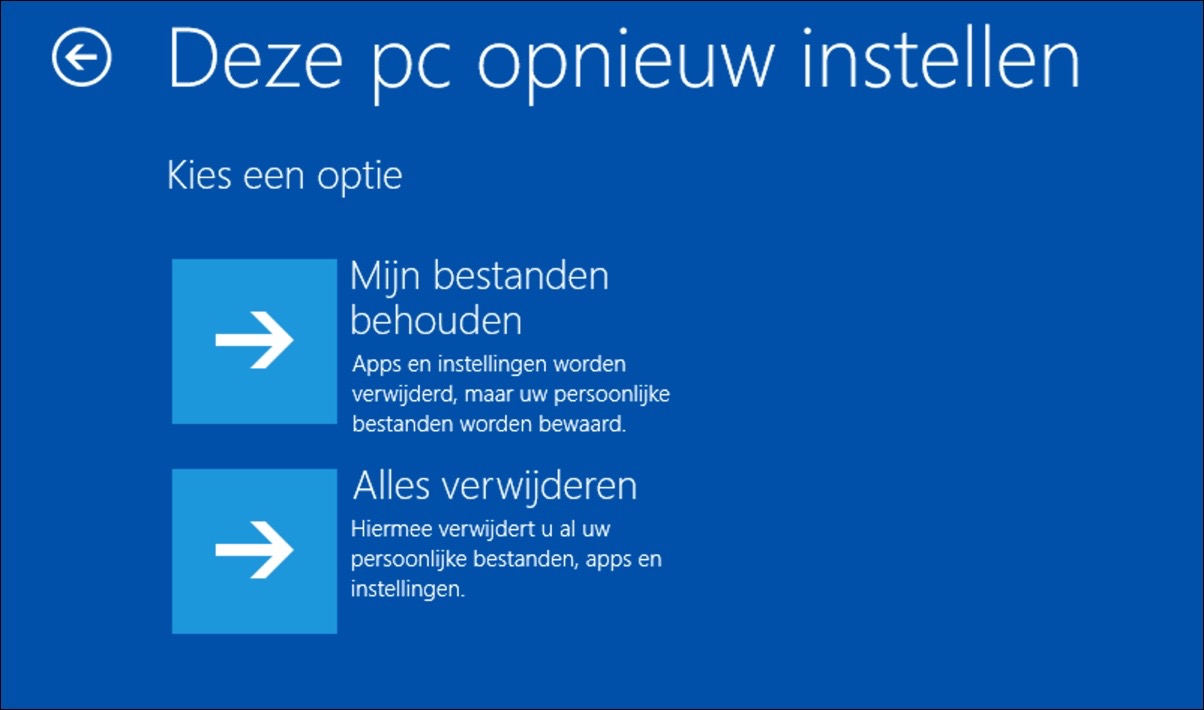
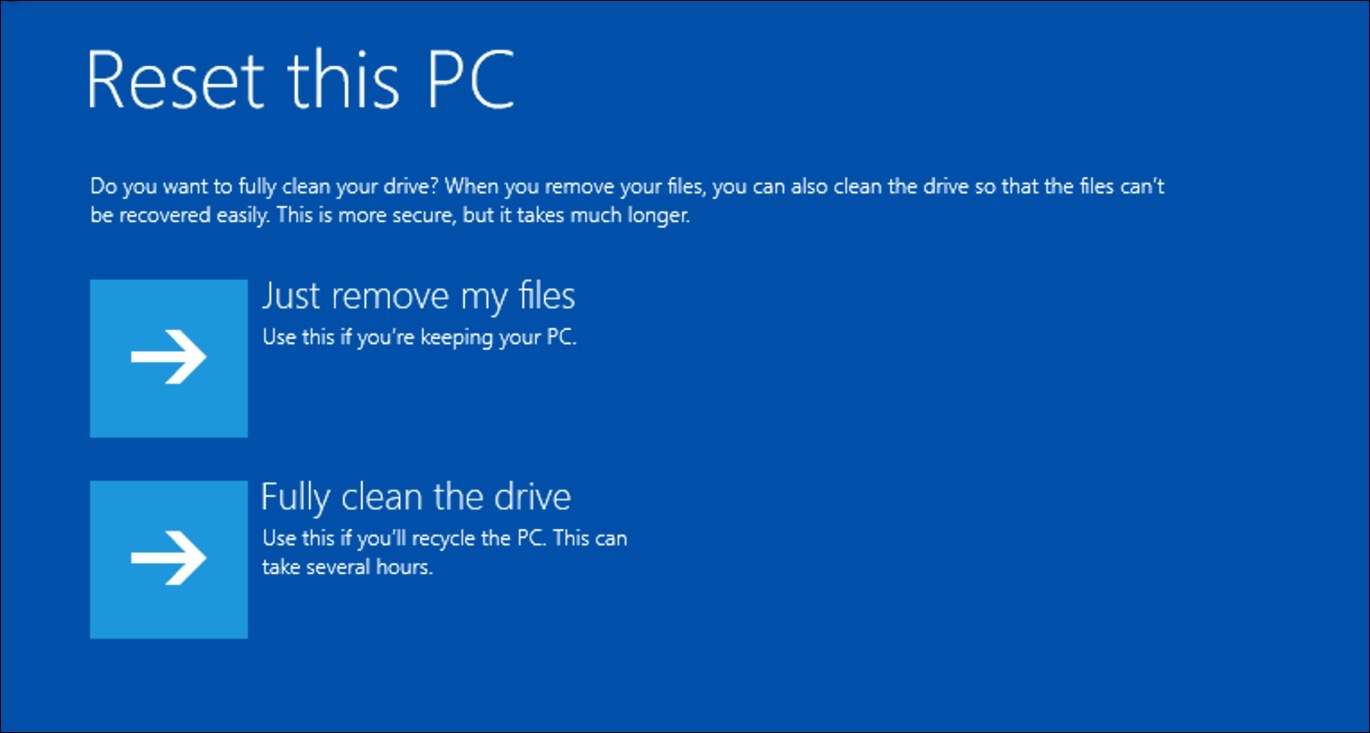
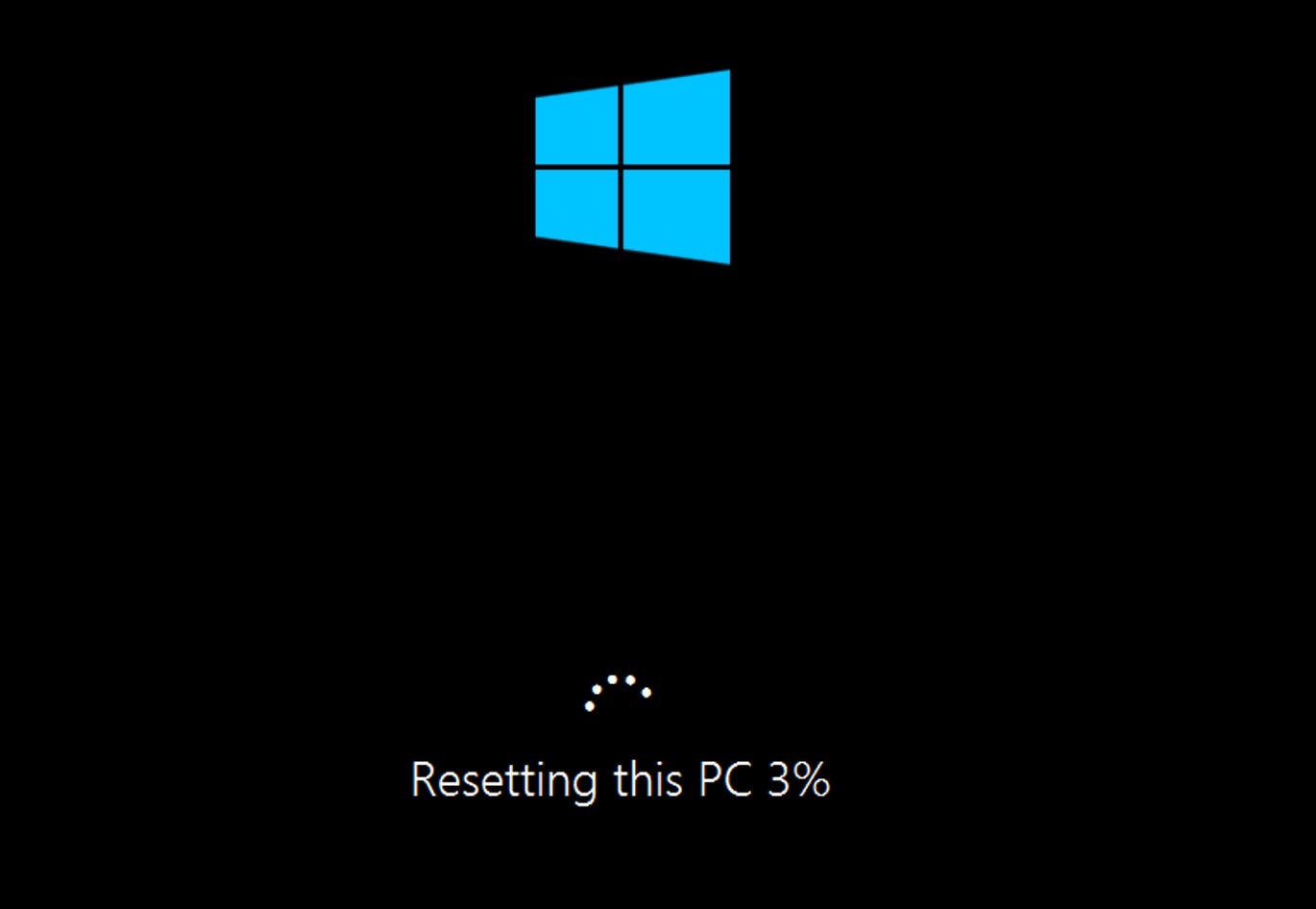
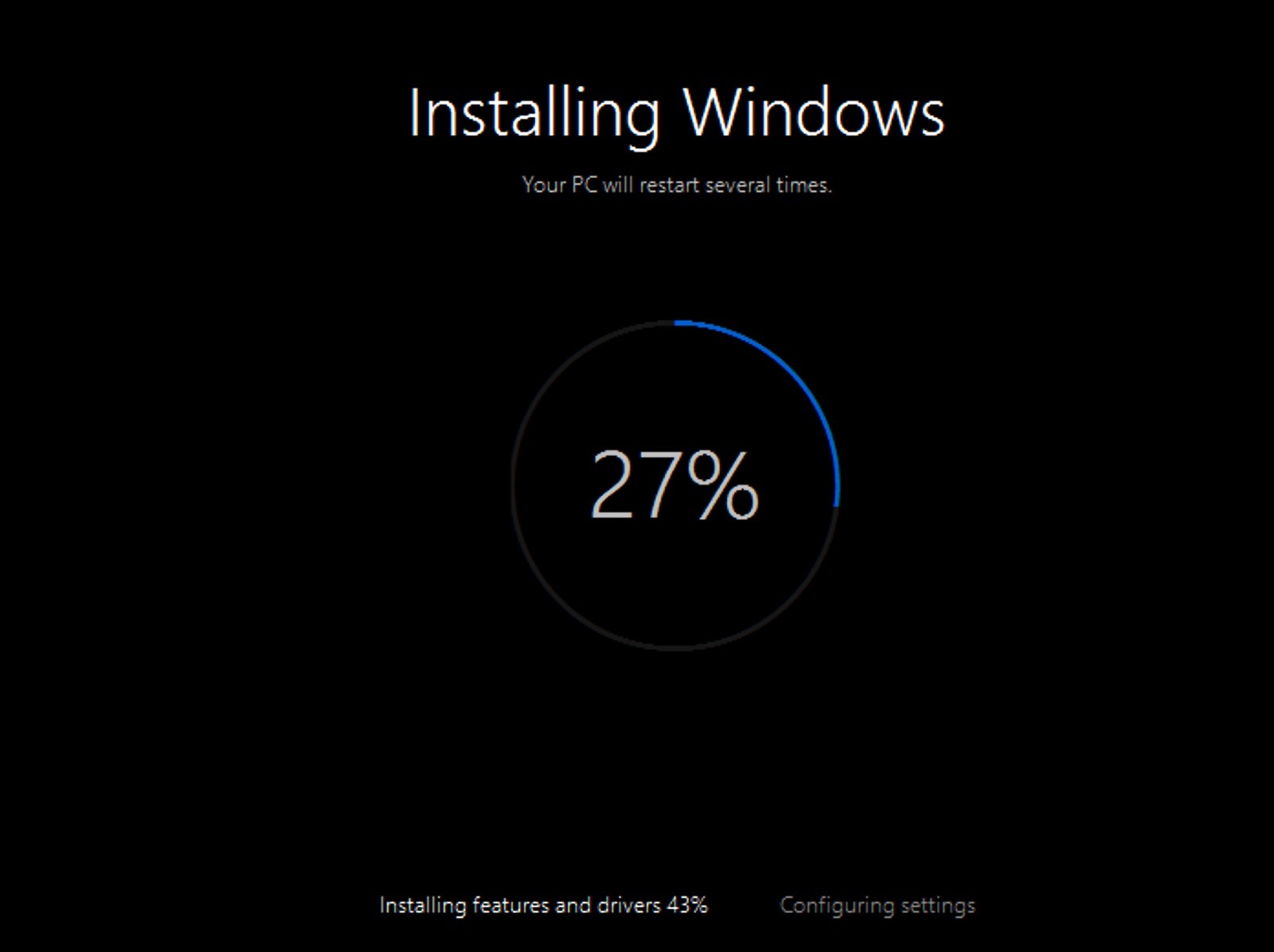
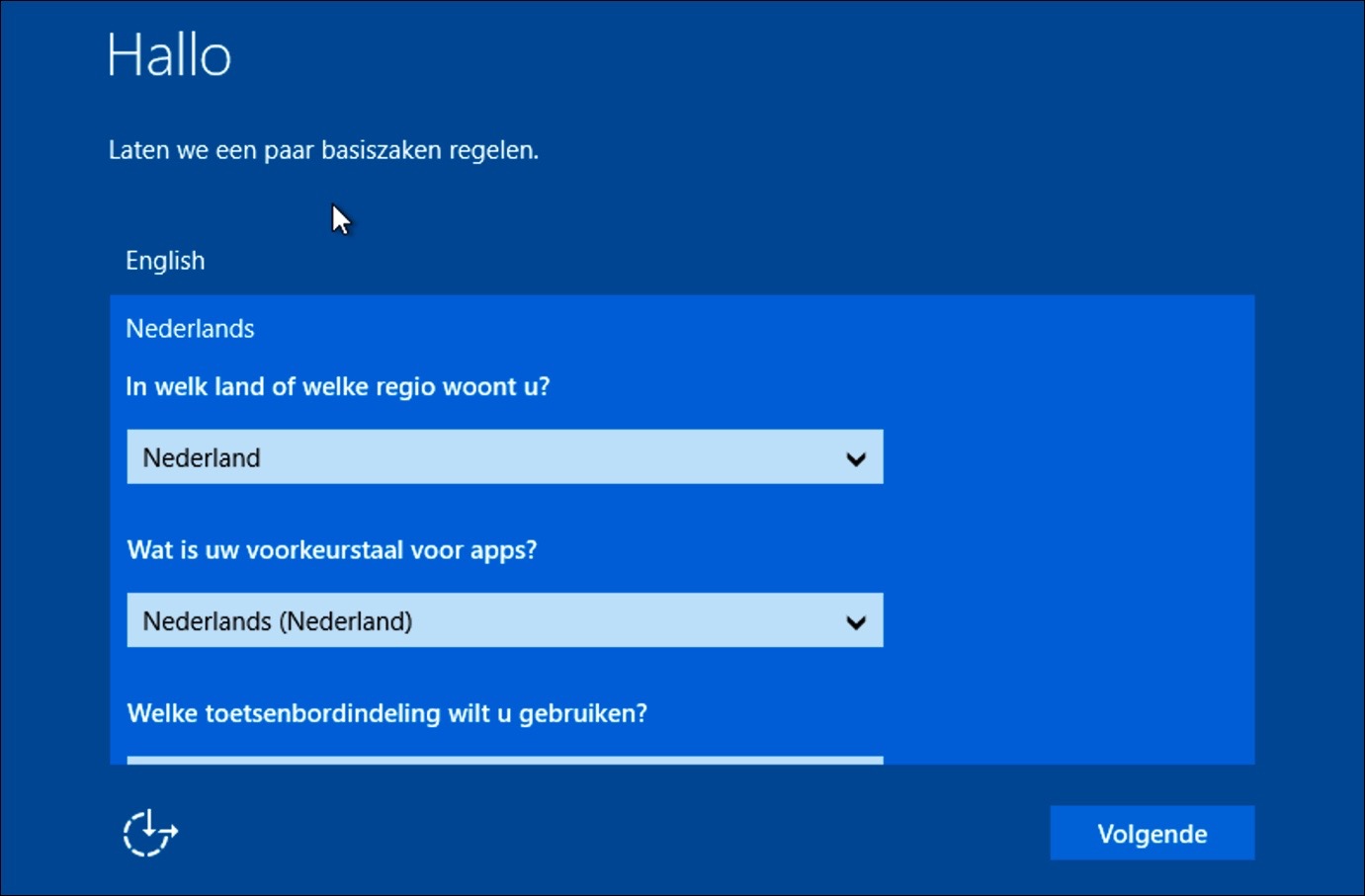

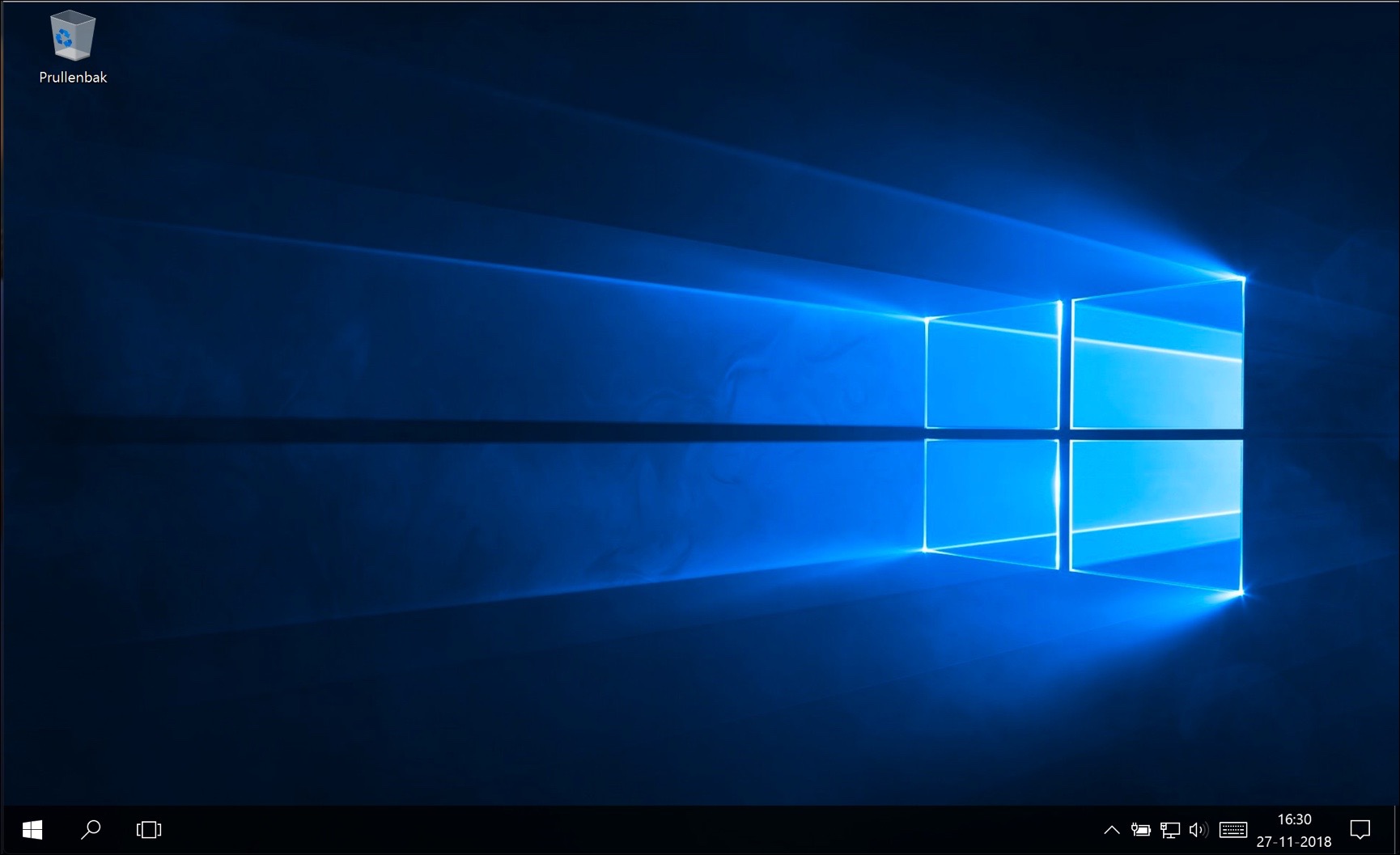
Hallo Stefan,
Ik wil graag op de Pc van mijn vrouw Windows 10 opnieuw installeren want ik heb zelf per ongeluk een partitie verwijderd waardoor ik Windows niet kan installeren, kun jij mij helpen om Windows 10 alsnog op die Pc te installeren.
Er zit nog wel een werkend Windows op maar als ik afsluit en de volgende dag weer opstart dan gaat dat niet vanzelf ik moet dan wat handelingen uitvoeren en weet dan niet meer hoe ik het gedaan heb.
helaas heb ik niets om het zelf op te lossen.
Het betreft een PackardBell iMEDIA D7000 64Bit
Gaarne jou advies.
Hallo Martinus, ik kan uit uw bericht niet opmaken welke windows versie er geïnstalleerd op de computer. Als het Windows 10 betreft heeft u twee opties: 1. Windows 10 nieuwe start: http://www.pc-tips.info/tips/windows-10/windows-nieuwe-start-maken/
OF
2. Download het Windows 10 ISO bestand: https://www.microsoft.com/nl-nl/software-download/windows10ISO. Open het ISO bestand door er dubbel op te klikken en open Setup.exe, volg installatie (wel een werkende licentie sleutel nodig). Ik hoop u hiermee geholpen te hebben!
Beste Stefan ,
Ik heb een gebruikte Laptop gekocht Dell model L702X i7
vermoedelijk Window7 opgewaardeerd naar Window10
de vraag is kan ik deze computer terug zetten naar de Fabriek instelling krijg ik dan Weer Window10 terug
ik heb geen Window10 installatie CD.
Mvg. Ruud
Hallo, ik denk dat dit: http://www.pc-tips.info/tips/windows-10/windows-nieuwe-start-maken/ de beste optie is.